Il existe une version (non officielle) d’Android qui permet d’utiliser Android sur un PC, cette version n’es pas encore stable il est donc conseillé de l’utiliser sur un live USB et pas directement sur le disque dure, toute fois dans ce tutoriel nous allons vous montrer les 2 possibilités. Il faut d’abord créer une clé USB bootable avec Android dessus.
Créer une clé usb Android bootable
1. Téléchargez la dernière version d’Android X-86 sur ce lien.
2. Téléchargez UnetbootIn sur ce lien.
3. Branchez une clé USB (vide de préférence).
4. Lancez UnetbootIn.
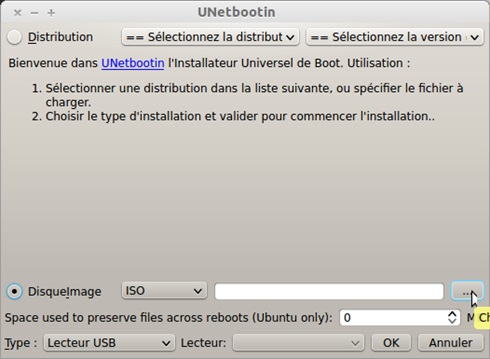
5. Sur la fenêtre principale, sélectionner l’option « disqueImage » => cliquer sur « … » et aller chercher le fichier téléchargé précédemment (capture d’écran).
7. Sélectionnez USB Drive dans Type (en bas).
8. Sélectionnez la clé usb qui va recevoir Android.
9. Cliquer sur Android et attendre la fin du chargement.
Tester Andoid X-86 sans installation
1. Redémarrez le PC et bootez sur la clé USB bootable précédemment crée.
2. Choisir : Live Cd – Run Android without Installation.
Installer Android X-86 sur une carte (micro) SD
1. Insérez une carte (Micro) SD dans le lecteur du PC.
2. Branchez la clé USB précédemment préparée sur votre PC et bootez dessus.
3. Sélectionnez « Installation – Install Android-x86 to harddisk ».
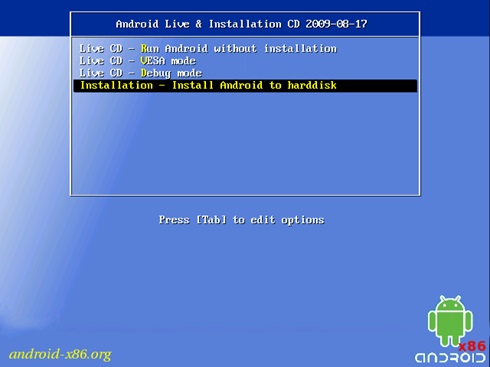
4. Une fois le chargement terminé, Sélectionnez votre carte SD dans la liste (Appelé dans la plus part des PC « Flash Reader »).
5. Choisissez le format de fichier (de préférence ext3).
6. Validez en appuyant deux fois sur la touche « Entrer ».
7. Attendez le chargement, et choisissez d’installer Grub, quand il le demande.
8. Selectionnez « Run Android-x86 » quand le chargement finit.
Installer Android X-86 sur le disque dur (déconseillé)
1. Créez une nouvelle partition sur le disque dur.
2. Brancher la clé USB précédemment préparée sur votre PC et bootez dessus.
3. Sélectionnez « Installation – Install Android-x86 to harddisk ».
4. Une fois le chargement terminé, Sélectionnez la partition de votre disque dur précédemment créée.
5. Choisissez le format de fichier (de préférence ext3).
6. Validez en appuyant deux fois sur la touche « Entrer ».
7. Attendez le chargement, et choisissez d’installer Grub, quand il le demande.
8. Acceptez de créer un « boot item ».
9. Selectionnez « Run Android-x86 » quand le chargement finit.
Tutoriel vidéo :
[youtube sR-xZt11P-Y]
